Kopiowanie etykiety dysku
Etykietę istniejącego już dysku BD/DVD/CD można skopiować i wydrukować na dysku przeznaczonym do nadrukowania.
 Ważne
Ważne
-
Nie można drukować na dyskach przeznaczonych do nadrukowania o średnicy 8 cm/3,15 cala.
-
Nie instaluj podajnika dysku ani nie umieszczaj dysku przeznaczonego do nadrukowania zanim nie zostanie wyświetlony odpowiedni monit. Mogłoby to spowodować uszkodzenie urządzenia.
-
Przesuń ekran GŁÓWNY, a następnie dotknij przycisku
 Wydruk zaawans. (Advanced print).
Wydruk zaawans. (Advanced print). -
Dotknij przycisku Kopiuj etykietę na etyk. dysku (Copy label to disc label).
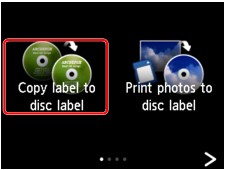
Zostanie wyświetlony ekran ustawiania obszaru wydruku.
-
Wskaż obszar drukowania.
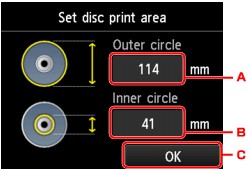
-
Dotknij, aby określić okrąg zewnętrzny.
-
Dotknij, aby określić okrąg wewnętrzny.
-
Dotknij, aby zakończyć wskazywanie obszaru drukowania.
 Uwaga
Uwaga-
Należy zmierzyć zewnętrzną i wewnętrzną średnicę powierzchni drukowania dysku przeznaczonego do nadrukowania i dla średnicy zewnętrznej wybrać wartość mniejszą od zmierzonej, a dla średnicy wewnętrznej wartość większą od zmierzonej.
-
Aby uzyskać informacje dotyczące dysków przystosowanych do nadrukowania, należy skontaktować się z ich producentami.
-
-
Dotknij typ dysku przeznaczonego do nadrukowania.
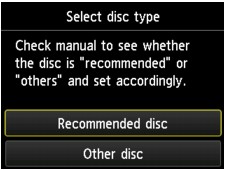
 Uwaga
Uwaga-
Jeśli użyty dysk przeznaczony do nadrukowania jest zalecanym dyskiem, wybierz ustawienie Zalecany dysk (Recommended disc), aby uzyskać wydruk o odpowiednim stopniu pokrycia atramentem. W przeciwnym razie wybierz ustawienie Inny dysk (Other disc).
-
-
Postępuj zgodnie z instrukcjami wyświetlanymi na ekranie, aby umieścić kopiowany źródłowy dysk BD/DVD/CD na płycie szklanej, a następnie dotknij przycisku OK.
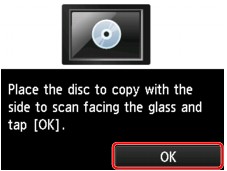
Zostanie wyświetlony ekran potwierdzenia ustawień drukowania.
 Ważne
Ważne-
Źródłowy dysk BD/DVD/CD należy umieścić na środku płyty szklanej, etykietą skierowaną do dołu. Jeśli dysk zostanie umieszczony w pobliżu krawędzi płyty szklanej, część obrazu może zostać przycięta.
-
-
Dotknij przycisku Kolorowy (Color), aby rozpocząć kopiowanie w kolorze, lub przycisku Czarny (Black), aby rozpocząć kopiowanie w czerni i bieli.
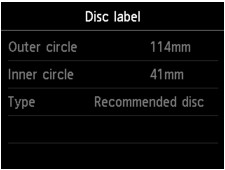
-
Postępuj zgodnie z instrukcjami wyświetlanymi na ekranie, aby ustawić dysk przeznaczony do nadrukowania.
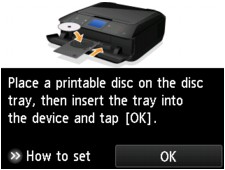
 Uwaga
Uwaga-
Aby wyświetlić procedurę ustawiania dysku przeznaczonego do nadrukowania, dotknij przycisku Jak ustawić (How to set). Aby przejść do następnego ekranu, dotknij przycisku Dalej (Next). Aby powrócić do ekranu potwierdzenia drukowania, dotknij przycisku Zatrzymaj (Stop).
-
Szczegółowe informacje na temat ustawienia dysku przeznaczonego do nadrukowania można znaleźć w części:
-
-
Dotknij przycisku OK.
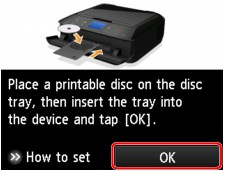
Urządzenie rozpocznie kopiowanie.
 Uwaga
Uwaga-
Aby anulować kopiowanie, dotknij przycisku Zatrzymaj (Stop).
-
Po zakończeniu drukowania należy pozostawić powierzchnię dysku do naturalnego wyschnięcia. Dysków nie należy suszyć za pomocą suszarek do włosów ani wystawiać na działanie promieni słonecznych. Nie należy dotykać zadrukowanej powierzchni do momentu wyschnięcia atramentu.
-
Aby utrzymywać optymalny poziom jakości druku przy drukowaniu na więcej niż dziesięciu dyskach w ramach jednego zadania, zaleca się zatrzymywanie drukowania co dziesięć dysków. Aby przerwać drukowanie, wyjmij z urządzenia podajnik dysku, a następnie zamknij prowadnicę podajnika dysku. Po upływie około trzech minut otwórz prowadnicę podajnika dysku, zainstaluj w urządzeniu podajnik dysku, a następnie wznów drukowanie.
-
Jeśli wydruk jest przekrzywiony, należy dostosować położenie obszaru wydruku za pomocą ustawienia Dopasuj obszar wydr. dysków (Adjust disc print area) opcji Ustawienia drukowania (Print settings) w menu Ustawienia urządzenia (Device settings).
-


